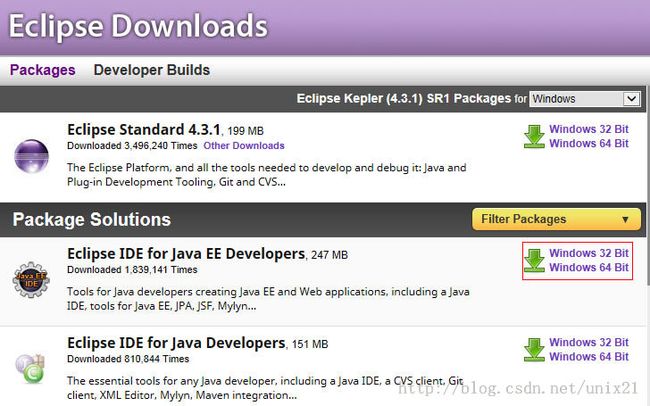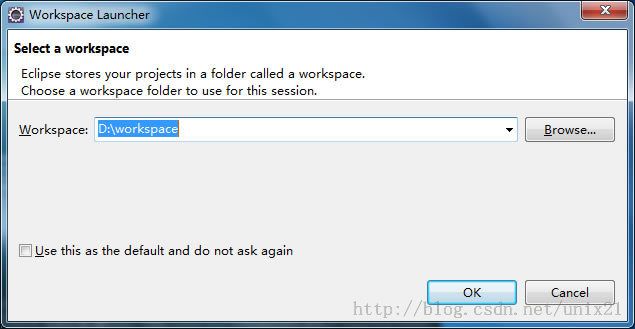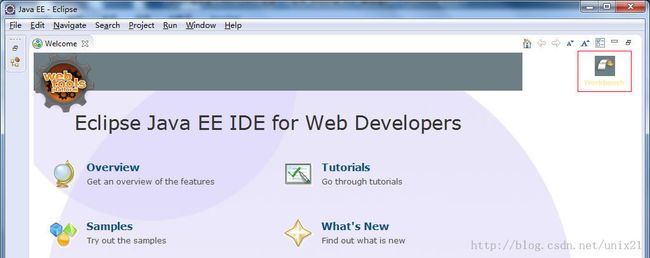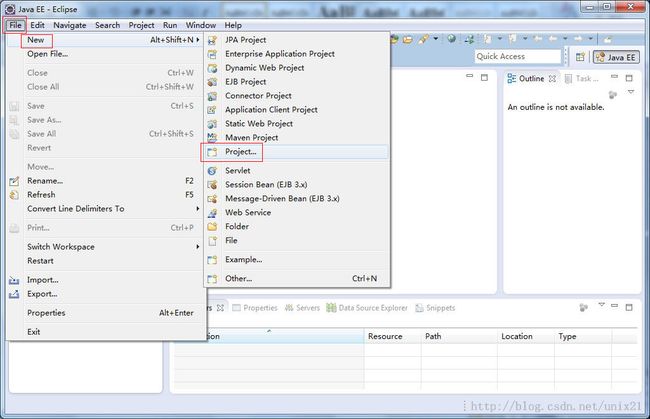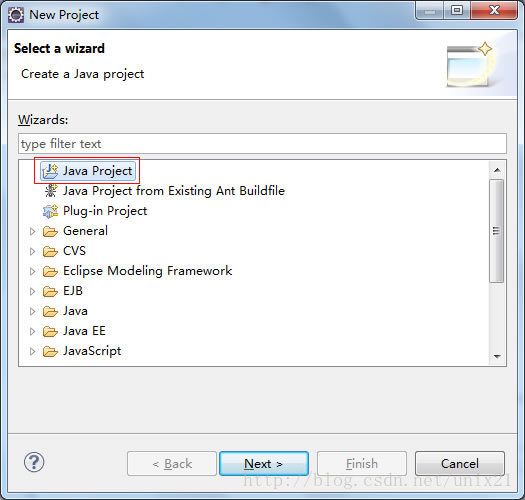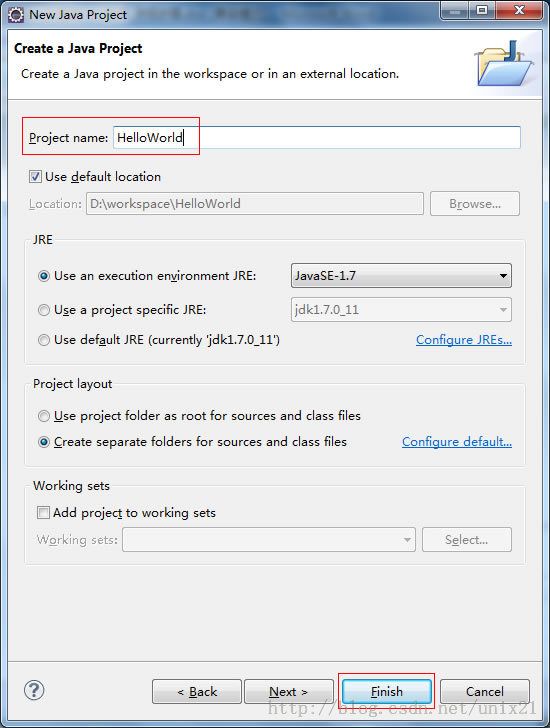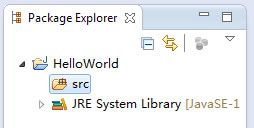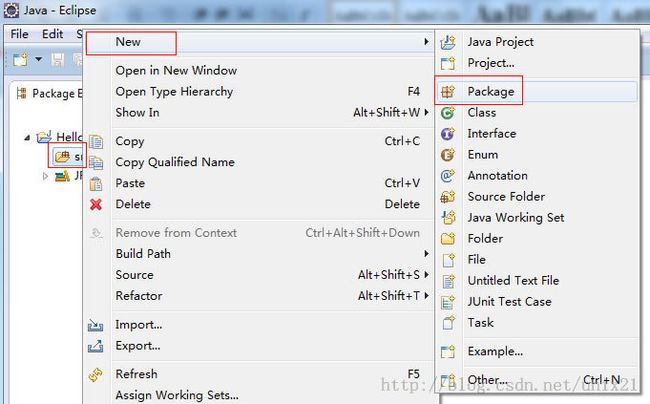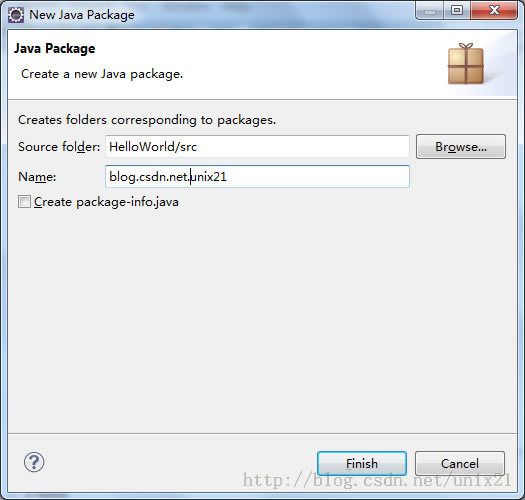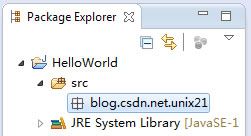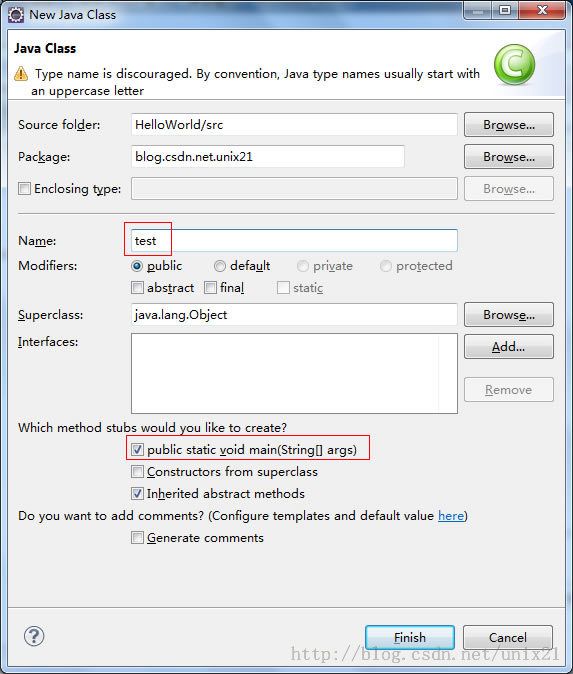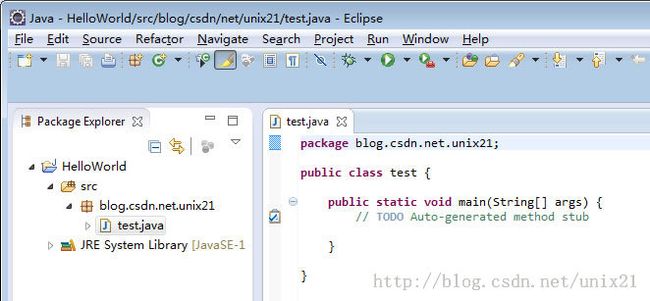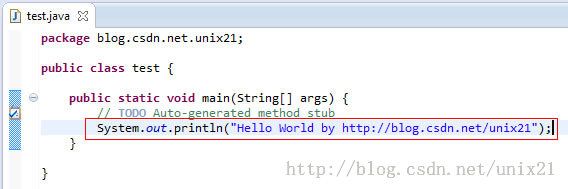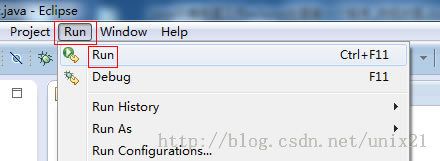使用eclipse创建java项目
注意:安装前必备环境:安装eclipse之前必须安装JDK环境。安装方法主要有:下载JDK,安装JDK,配置JDK的环境变量,测设JDK是否安装好。具体步骤详见博文:
java开发环境搭建
使用eclipse从头一步步创建java项目
官网地址:http://www.eclipse.org/downloads/
下载Eclipse IDE for Java EE Developers
2.解压运行
解压下载到的eclipse-jee-kepler-SR1-win32-x86_64.zip文件,
这是一个免安装的软件包,直接运行eclipse.exe就可以。
3.建立项目
1).建立工作空间
打开eclipse.exe出现的第一个界面:
需要设置工作空间,我们放在D盘的workspace目录,点击“OK”。
2).点击工作区右上角 “workbench”链接,进入工作台
打开的工作台界面
3).创建一个java项目
点击File--New--Project
弹出的页面选“Java Project”
Project name填写自己的项目名即可, 其他的选项采用默认值,点击“Finish”。
左边的工作台会显示建好的工程。
4).新建Package包
右键点击项目中的“src”包,选择“new”--”Package”
这里Package的名称没有特别的要求,主要是开发中约定的规范。
这里我们用本博客的名字:blog.csdn.net.unix21
点击“Finish”完成。
在src目录下出现了我们刚刚新建的Package包。其实也就是文件夹。
例如,Package包名为blog.csdn.net.unix21 ,其实就是在 src目录下创建文件夹blog,又在其他依次创建其他文件夹如图所示:
5).新建类class
右键刚刚创建的Package包,New--Class,新建一个类。
填写好类名称,勾选如图所示的复选框(public static void main(String[] args)),是为了自动生成main方法,点击“Finish”完成。
类文件已经建好
6).写代码
增加如下代码:
- System.out.println("Hello World by http://blog.csdn.net/unix21");
7).编译运行
点击菜单栏的 Run--Run编译运行,或者直接按Ctrl+F11
启动程序的方法还有很多,eclipse本身有很多快捷按钮。
程序编译成功运行后,在Console窗口中输出结果。
备注:
有时需要检查JDK的安装环境与eclipse的环境是否一致。
1.打开eclipse后,在Window-->Preferences-->Java-->Installed JREs。看路径是不是和我们安装的jdk路径一致。
2.把eclipse中Java编译器版本改成最大,在Window-->Preferences-->Java-->Compiler。
3为了防止在以后的开发中,出现打个空格却变成了小黑点什么的怪象,把eclipse中,展开Window-->Preferences-->General-->Editors-->Text Editors去掉Show whitespace characters前面的钩。
汉化教程:
1.http://www.eclipse.org/babel/downloads.php
2.http://jingyan.baidu.com/article/e75057f28401a8ebc91a899e.html